Leserwahl
populäre Artikel
So aktivieren Sie den Systemschutz
Hallo Freunde! Heute ist mir bei der Arbeit mit dem Programm aufgefallen, dass vor der Deinstallation des Programms kein Wiederherstellungspunkt erstellt wird. Es stellt sich heraus, dass nach einer Neuinstallation der zehnten Windows-Version der Systemschutz deaktiviert wurde.
Das Aktivieren des Systemschutzes ist nicht schwierig, aber für diejenigen, die sich nicht erinnern oder nicht wissen, wie es geht, werde ich es Ihnen in diesem Beitrag Schritt für Schritt zeigen.
Drück den Knopf Start und wählen Sie im sich öffnenden Eröffnungsbildschirm in der linken Spalte: Alle Anwendungen(Pfeil 1).
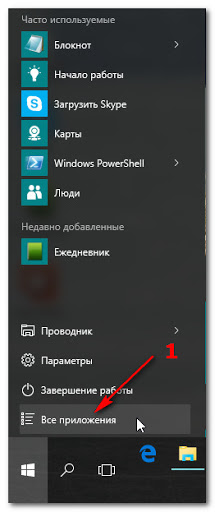
Wählen Sie in der sich öffnenden Liste der Anwendungen Folgendes aus: Dienstprogramme - Windows(Pfeil 1) und im geöffneten Kontextmenü wählen Sie: Schalttafel(Pfeil 2).
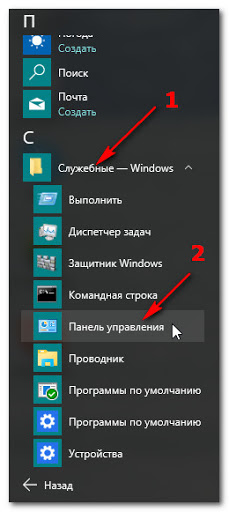
Wählen Sie im sich öffnenden Fenster der Systemsteuerung Folgendes aus: System(Pfeil 1).
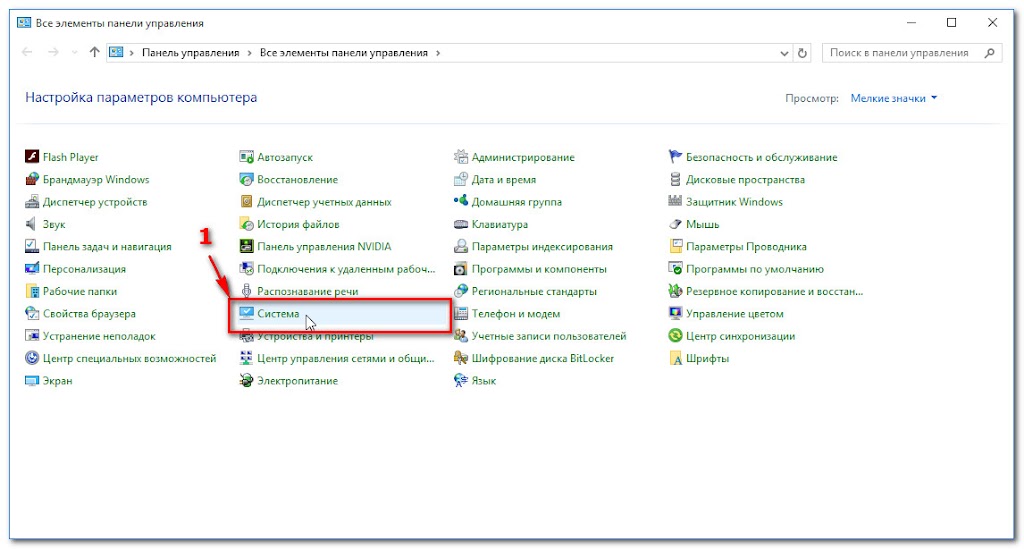
Wählen Sie im nächsten Fenster, das sich öffnet, in der linken Spalte: Systemschutz(Pfeil 1).
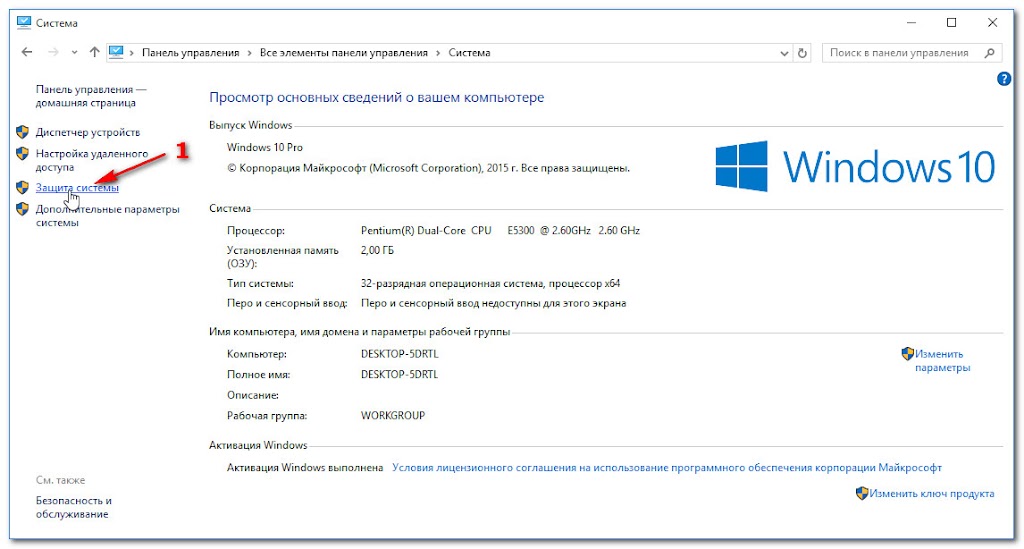
Dann im sich öffnenden Fenster Eigenschaften des Systems", Im Kapitel Systemschutz(Pfeil 1), auswählen systemisch Festplatte, in meinem Fall ist es Laufwerk C: Klicken Sie mit der linken Maustaste darauf (Pfeil 2) und klicken Sie auf die Schaltfläche: Melodie(Pfeil 3).
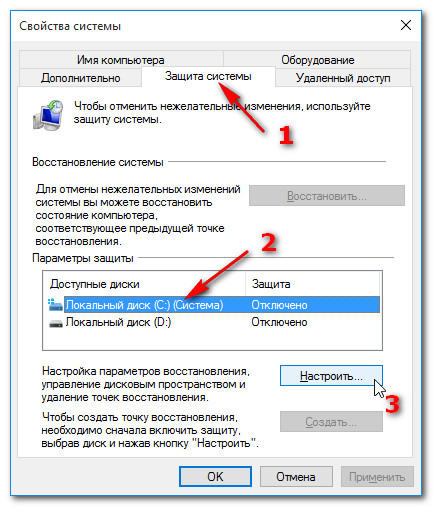
Im Fenster " Systemschutz für lokale Festplatte C:» Radiobutton aktivieren: Systemschutz aktivieren(Pfeil 1). Verwenden Sie den Schieberegler, um festzulegen, wie viel Speicherplatz die Wiederherstellungspunkte belegen (Pfeile 2). Drücken Sie danach die Tasten: Anwenden(Pfeil 3) und OK(Pfeil 4). Wie Sie auf dem Schnappschuss sehen können, belegt die Schutzfunktion derzeit keinen Speicherplatz (lesen Sie über dem Schieberegler).
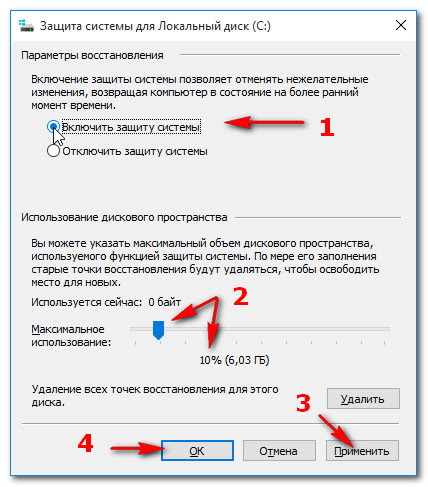
Wenn Sie zum Fenster zurückkehren Eigenschaften des Systems“, können Sie sehen, dass der Schutz aktiviert ist. Hier können Sie übrigens einen Wiederherstellungspunkt erstellen. Klicken Sie dazu auf die Schaltfläche: Erstellen(Pfeil 1).
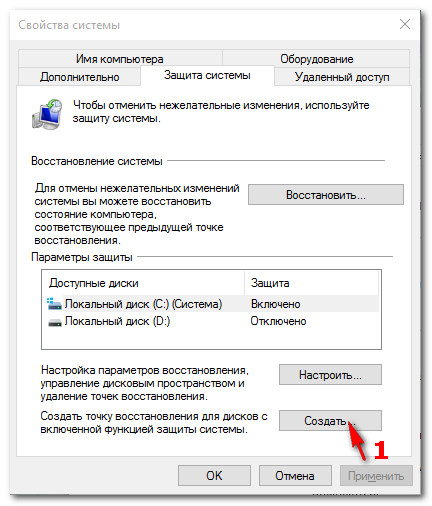
Im geöffneten Fenster " Systemschutz“, geben Sie in der Textzeile ein beliebiges Wort oder Zeichen ein (in meinem Fall „ Erster Wiederherstellungspunkt» (Pfeil 1) und drücken Sie die Taste: Erstellen(Pfeil 2).
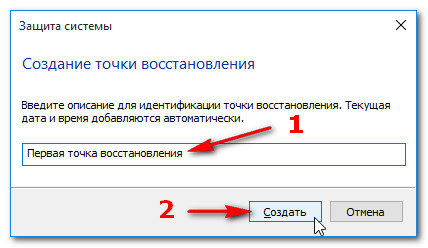 Der Vorgang zum Erstellen eines Wiederherstellungspunkts:
Der Vorgang zum Erstellen eines Wiederherstellungspunkts:
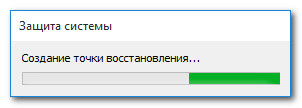
Benachrichtigung über erfolgreiche Wiederherstellungspunkterstellung:
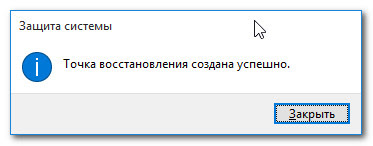
Nun, endlich können Sie sehen, wie viel Volumen der erstellte Wiederherstellungspunkt belegt. Wie Sie dem Schnappschuss entnehmen können, belegen die Wiederherstellungsdateien nur 33 MB (im roten Rahmen).
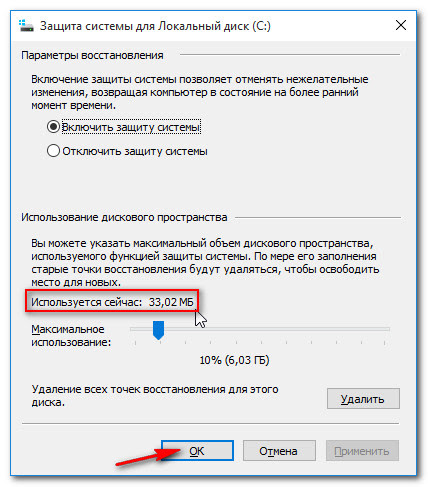
Das ist alles! Für erfahrene Benutzer habe ich nichts Neues entdeckt, aber für Anfänger können diese Informationen nützlich sein.
Viel Erfolg!
| In Verbindung stehende Artikel: | |
|
iPad-Passwort: Arbeitswege zur Wiederherstellung
Ich habe mein iPad-Passwort vergessen - die Situation ist ganz normal und üblich .... So stellen Sie Yandex Mail und Mail wieder her
Aufrufe: 56982 So stellen Sie ein Passwort für eine längst vergessene E-Mail wieder her. Nicht... Was tun, wenn Steam gehackt wurde: Schritt-für-Schritt-Anleitung
Steam ist die größte Gaming-Plattform der Welt. Tägliche Benutzer ... | |